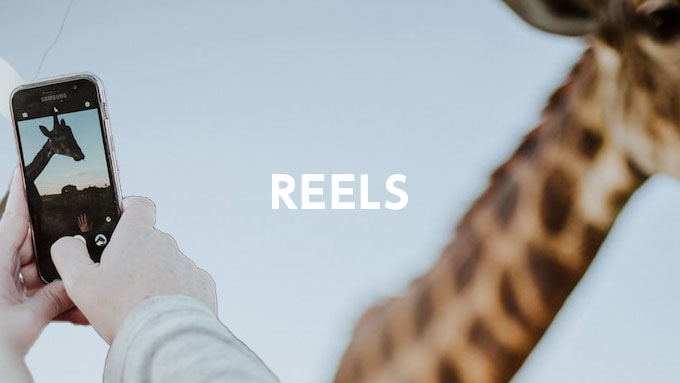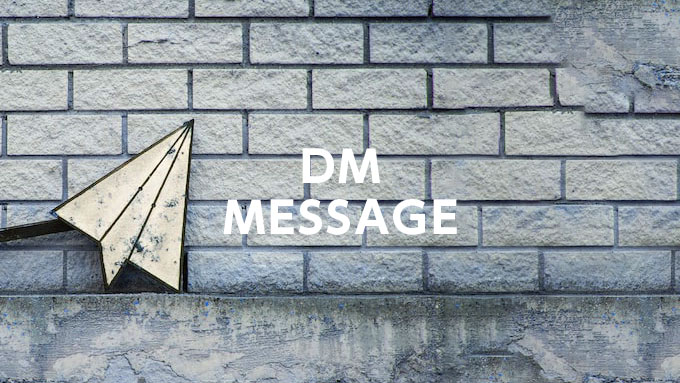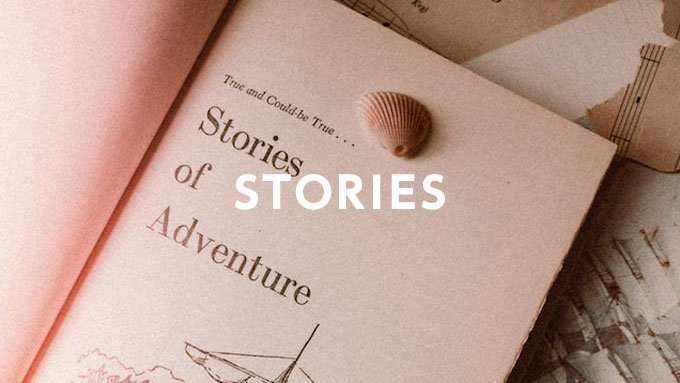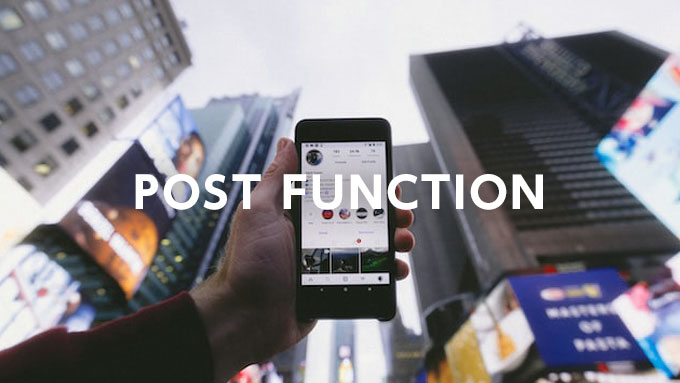インスタのコメント機能を使い倒せ!編集・非表示・削除のコツ
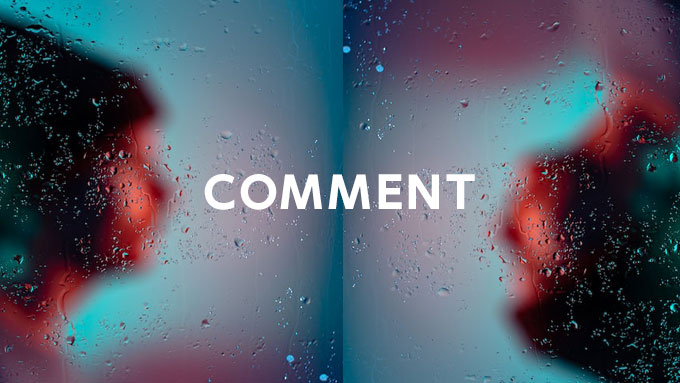
この記事では、Instagram(インスタグラム)での「コメント機能」の使い方を解説します。
「気になった人に、積極的にコメントしてみよう」
本記事では、このようなモヤモヤをスッキリできます。
- インスタのコメントを編集&削除したい
- コメントを非表示にする方法を知りたい
本記事を読むとこうなります。
- コメントの編集&削除ができる
- コメント機能のメリット&デメリットがわかる
ぜひ、参考にして気になる人にコメントをしてみよう。
インスタのコメント機能とは?
インスタグラムのコメントとは、投稿に対して感想や応援などのコメントをつけることができる機能です。
好きなインスタグラマーや、気になる投稿に積極的にコメントを送ることで、その投稿を気に入った他のユーザー達といっしょに共感することができます。
インスタグラムで、コメントを返信する方法、削除する方法、非表示にする方法、マナーについてなど知っておくと得するポイントをわかりやすく解説するよ。
コメントは送信したら後から編集できません。
インスタグラムでは、各種投稿につけたコメントを後から編集・修正できない仕様になっています。
変更したい場合は、そのコメントを削除して、改めてコメントを入力・送信します。
インスタで「コメント」するのはとても簡単!
通常のフィード投稿だけではなく、「リール」「Instagramライブ」にも「コメント」ができ、「ストーリーズ」や「DM」は、コメントではなく「メッセージ」です。
基本的に、「コメント」は全員に対して表示され、「メッセージ」は個人同士のやりとりだと覚えておけばOKだよ。

インスタのコメントの仕方は3つだけ
ここからは「コメント」のやり方について解説いていくよ。
最初にInstagramアプリを開きます。
基本的に「コメント」はフォローしている人でも、それ以外の誰にしても大丈夫です。
Instagramには様々な発信をしている人がいるので、趣味趣向が同じ人や興味の合う人を見つけましょう。
気に入った投稿に「コメント」をする
沢山の投稿の中から気に入った投稿が見つかったら、その投稿の「コメントを追加」をタップすると、任意で自由にコメントが付けられます。
コメントすると投稿のコメントの部分に表示され、そのコメントは全員が見ることができます。
「コメント」の文章間違えや誤送信をしてしまった場合も安心してね。簡単に取り消すことができるよ。
コメントを取り消す方法は、iPhone(iOS)とAndroidではやり方が違うので後で詳しく解説するね。
レモンのワンポイントアドバイス
コメントについての手順はこの3つだけで、 (吹き出しマーク)をタップすることで、自由にコメントができるよ。
インスタを長くやっていればわかるけど、「コメント」って中々もらえないのが普通。もし、頻繁に「コメント」をもらえる投稿が出来ていたら、ファン化に成功してる証拠だよ!

「コメント」は取り消しも簡単にできるし、もらった人も喜んでくれるので積極的にしていこう。
コメントのやり方は同じなので、「フィード投稿」「リール」「インスタライブ」でコメントをする方法をまとめて解説するよ。
インスタ投稿のコメントの場所を解説
じゃあ早速、「フィード投稿」「リール」「インスタライブ」のコメント場所を詳しく解説するね。
①フィード投稿のコメントの場所
まずは、フィード投稿(通常投稿)のコメントの場所を詳しく解説していくね。
フィード投稿の場合は、画像の中央左に (コメント)の吹き出しマークがあるよ。ハートマークの右隣だね。
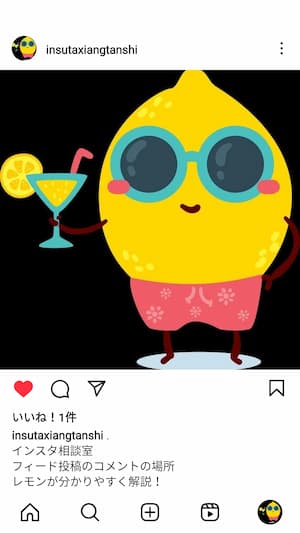
②リール(Reels)投稿のコメントの場所
次は、リール(Reels)投稿のコメントの場所を詳しく解説していくね。
リール投稿のコメントの場所は2つあるよ。
- プロフィール画面からリール投稿を押した場合
- リール投稿を再生した場合
どちらも「いいね!」のマークのすぐ隣の (コメント)の吹き出しマークを押してね。
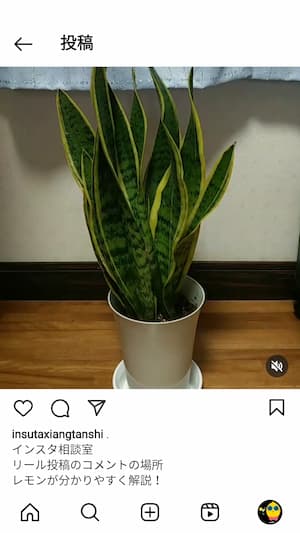

③インスタライブのコメントの場所
次は、インスタライブ(Instagram Live)のコメントの場所を詳しく解説していくね。
インスタライブだけは少し特殊で、 (コメント)の吹き出しマークがありません。
下の画像の左下にある、「コメントを追加」を押して、自由にコメントができます。
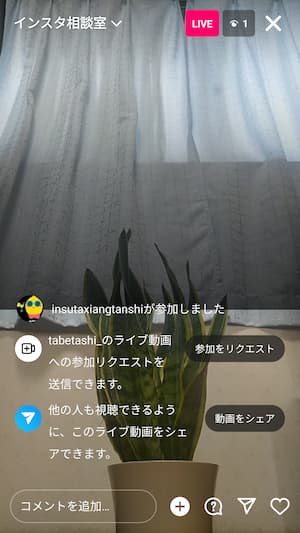
Instagramのコメント機能の使い方と、 (コメント)の吹き出しマークの場所について学んできました。
次は、コメントの消し方です。
インスタ投稿のコメント削除方法
インスタでコメントを消す方法は、削除したいコメントを表示してゴミ箱に捨てるだけです。自分のコメントも自分の投稿についたコメントを消す場合も簡単。
iPhone(iOS)とAndroidでは少しやり方が違います。
iPhoneの場合
iPhoneの場合は、削除したいコメントを表示し左向きにスワイプすると左端にゴミ箱マークが出てくるのでそれをタップ。
Androidスマホの場合
Andoroidの場合は、削除したいコメントを表示してタップ or 長押しすると、ゴミ箱マークが出てくるのでそれをタップ。
画面のタッチパネルを指で触れたまま特定の方向に動かすこと
レモンのワンポイントアドバイス
コメントの消し方はとても簡単だったと思います。
ただし注意が必要なのは、一旦コメントを削除すると元に戻せないのでコメントの削除は慎重に行おう!

投稿者側でコメント欄を非表示にする方法
コメントできるアカウントを制限する
知らないアカウントからの迷惑コメントや勧誘コメントを未然に防ぎたいときには、「コメント許可の対象」を指定しておくことが大切です。
あらかじめコメントできる人の範囲や条件を指定しておけば、不特定多数の人にコメントを書き込まれる心配がありません。
「フィード投稿」「リール投稿」「ストーリーズ」の順に、コメント対象を制限する方法を詳しく解説します。
最初は、フィード投稿とリール投稿のコメント対象を制限していきます。
フィード投稿とリール投稿コメント許可の対象の設定方法
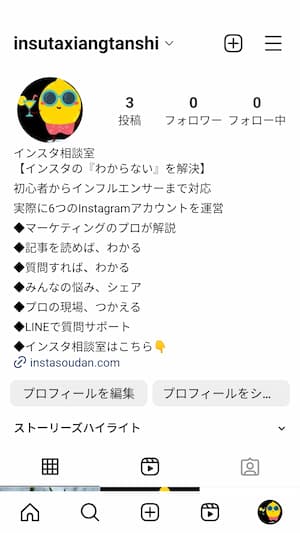
プロフィール画面にいき、画面右上に表示される「≡」を押す。
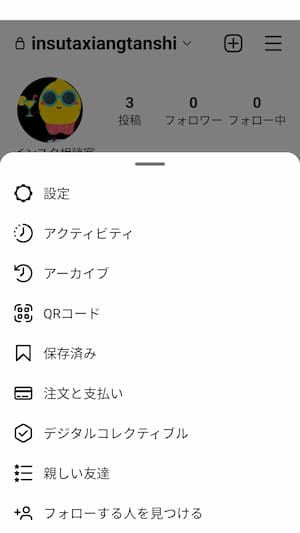
≡(メニューマーク)の項目から「設定」を押しす。
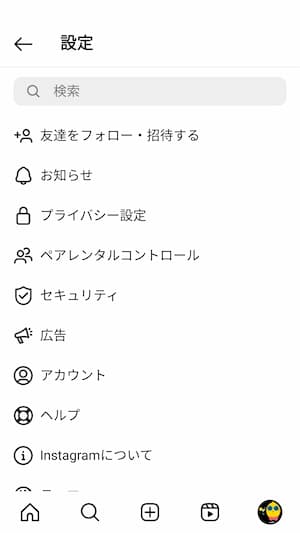
設定の項目から「プライバシー設定」を押す。
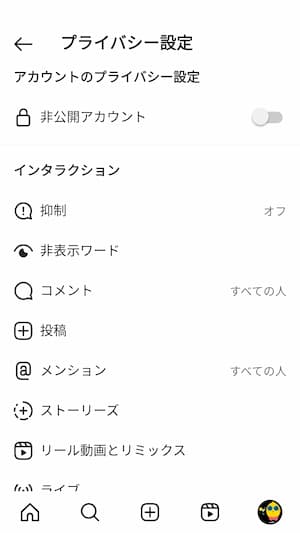
プライバシー設定の項目の中から「コメント」を押す。
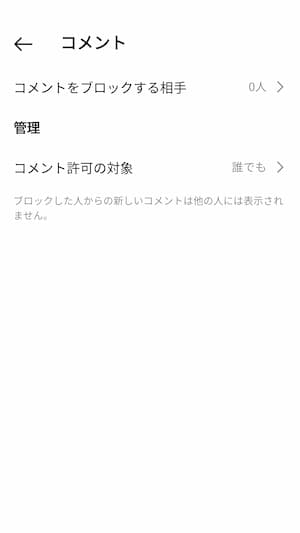
コメントの管理の下にある「コメント許可の対象」を押す。
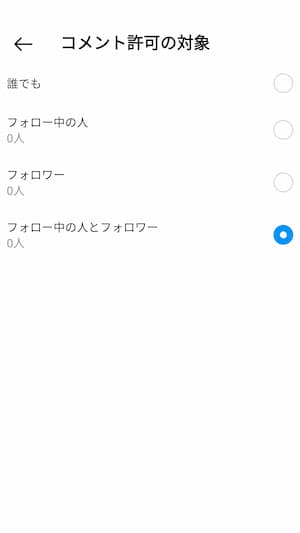
コメント許可の対象を「フォロー中の人とフォロワー」に変更して完了。
コメントの許可対象は、デフォルトでは「誰でも」です。
それぞれどう違うのかを詳しく解説します。
- 誰でも:全員がコメントできる
- フォロー中の人:自分がフォローしている人だけがコメントできる
- フォロワー:自分をフォローしている人だけがコメントできる
- フォロー中とフォロワー:フォローしている/されているのどちらかに該当する人がコメントできる
あなたの用途に合わせて設定してね!
次に、ストーリーズのコメント対象を制限していきます。
ストーリーのコメント対象を制限する
ストーリーズ投稿に対しても、同じようにメッセージを送信できる人を制限していきます。
先程と同じように、最初はホーム画面からプロフィール画面にいき、画面右上に表示される「≡」(メニューマーク)の項目から「設定」を選択して、「設定」の項目から「プライバシー設定」を選択し押してください。
「プライバシー設定」にいったら、「ストーリーズ」を選択してください。
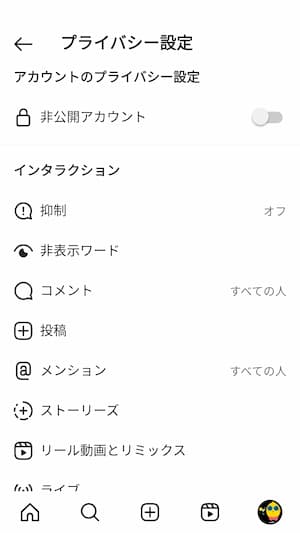
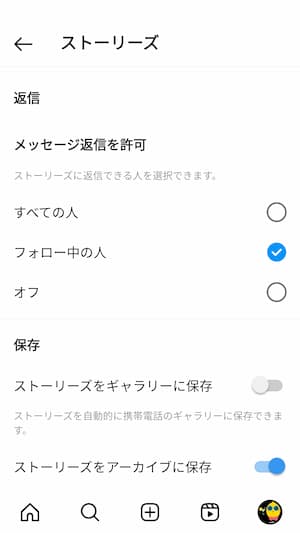
公開アカウントの場合は、フォロー中の人がおすすめ。
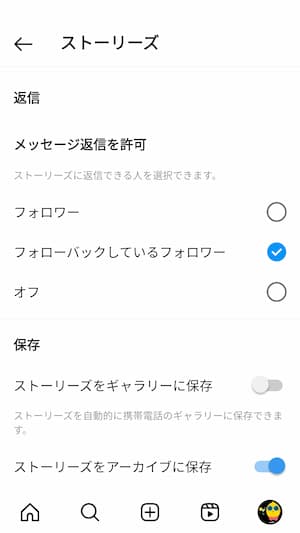
非公開(鍵アカ)アカウントの場合は、フォローバックしているフォロワーがおすすめ。
「メッセージ送信を許可」の項目では、コメントできる人を設定できるので、好みのものを選択しましょう。
それぞれどう違うのかを詳しく解説します。
- すべての人:全員がメッセージをすることができる
- フォロー中の人:自分がフォローしている人だけメッセージができる
- オフ:ストーリーのコメント欄がオフ(非表示)になります。
特に非公開(鍵アカ)アカウントでは、かなり細かく許可対象を選べる仕様です。
- フォロワー:自分フォローしている人だけがメッセージできる
- フォローバックしているフォロワー:自分がフォローバックしているフォロワーのみメッセージができる
- オフ:ストーリーのコメント欄がオフ(非表示)になります。
最終的には、あなたがどうしたいのかで設定してください。
ここで、レモンのワンポイントアドバイス
SNSでは不特定多数の人がいるので、悪質な内容のコメントだけを送ってくる人や勧誘をする人もたくさん。
インスタもそういう面では、他のSNSと同じ、儲け話などにも注意。
非公開アカウントの人は特にそうだけど、「共感」や「趣味趣向」が合う人とだけコメントしあえればいいと思うよ。

初心者がコメントで知っておきたいマナー
インスタのコメントはユーザーコミュニケーションとして有効ですが、最低限のマナーを守ることも必要です。
ここでは、初心者がやりがちなインスタのコメントのやり取りで知っておきたいマナーについて詳しくご紹介します。
個人情報などは控える
インスタでのコメントは基本的には全員に公開されるため、個人情報や個人を特定できる内容を記載することは絶対に控えましょう。
また、自宅周辺のスポットや学校名など、住所が特定されるような書き込みも危険ですので、コメント内容には注意が必要です。
最悪の場合、事件や事故に発展することも
相手を誘導するようなコメントはしない
自分の投稿を見てほしかったり、自分の認知度をあげるために手当たり次第コメントしている人もいます。そういった行為は、印象を悪くするだけでなく、アカウントを停止される可能性を高めます。
特にURL付きのコメントは高確率でアカウント停止されてしまうため、誘導するようなコメントはしないように注意しましょう。
インスタでは、あらかじめURLが貼れる場所が決まっています。
詳細は下記リンクのプロフィール設定で説明しています。
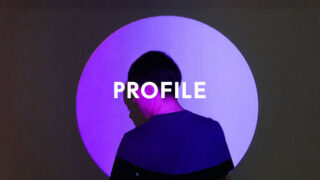
コメントする時間帯に注意する
インスタの投稿にコメントをすると、コメントの通知が相手に届きます。
深夜や早朝などの時間帯に通知が届くと迷惑になることもあるため、コメントをする時間帯などにも充分に注意しましょう。
フォローを外される可能性も高くなるよ
コメント機能のデメリット
ユーザーとのコミュニケーションが深まらない
インスタのコメントを非表示にすると、ユーザーとのコミュニケーションが完全に断たれてしまうために、信頼関係を築けず関係性が深まりにくくなります。
知り合い以外のフォロワーが増えない
コメントを限定することで、知り合いや特定の人以外のフォロワーが増えづらくなります。
投稿が拡散されない
コメントを限定することで、投稿が拡散やいいね!がされづらくなってしまう。
コメント機能のメリット
不快なコメントがなくなる
インスタのコメントを非表示にすることにより、誹謗中傷のようなコメントがなくなり、投稿に専念できたり、好きな人とだけ交流することが可能になります。
不要なコミュニケーションをなくせる
コメントを非表示にすることで、他のユーザーがコメントを送れないために、不要なコミュニケーションをなくすことができます。
秘密にしたい趣味などを隠すことができる
コメントできる人を限定することで、知り合いなどに秘密にしたい趣味などを隠すことができます。
自分の投稿を見られるユーザーをある程度選択できる
コメントを特定の人に限定することで、自分の投稿を見られるユーザーをある程度選択できます。
まとめ
おつかれもん~♪
URLをコメントにつけてしまいアカウント停止になる可能性があるなど、意外と知らないコメントの使い方を解説しました。
メリット、デメリットも理解して、コメントを活用していこう!

他にわからないことや気になることがあったら、インスタ相談室公式LINEで相談を受け付けています!
【関連記事】
インスタ「いいね!」についてどこまで知ってる?